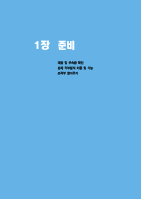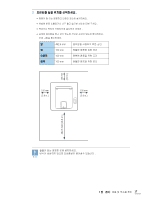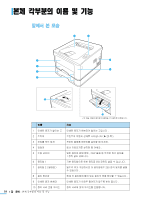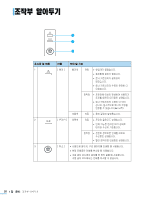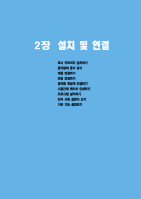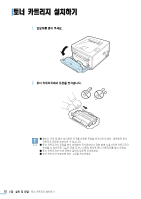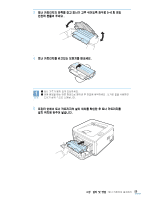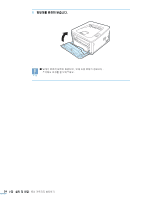Samsung ML 2851ND User Manual (KOREAN) - Page 20
ML-2852NDK 의 경우
 |
UPC - 635753623222
View all Samsung ML 2851ND manuals
Add to My Manuals
Save this manual to your list of manuals |
Page 20 highlights
2 이름 기능 1 ML-2852NDK 2 USB 포트 USB 3 용지함 2 2 4 5 6 7 4 19

19
:
본체 각부분의 이름 및 기능
이름
기능
1
네트워크 포트
(ML-2852NDK 의 경우 )
네크워크 케이블을 연결하여 네트워크 환경에서 프린터를
사용할 수 있습니다 .
2
USB 포트
USB 케이블을 이용하여 컴퓨터와 연결합니다 .
3
용지함 2( 별매품 ) 케이블
연결하는 곳
별매품 용지함 2 케이블을 연결하여 프린터와 별매품 용지함
을 연결합니다 .
4
양면 인쇄기
자동으로 양면 인쇄릏 할 수 있습니다 .
5
용지함 뒷덮개
인쇄시 소음을 줄일 수 있습니다 .
6
전원 코드 연결하는 곳
전원 코드와 연결하여 프린터의 전원을 공급합니다 .
7
전원 스위치
프린터 전원을 켜는 스위치입니다 .
* 위 제품 그림은 용지함 2( 별매품 ) 가 설치된 상태입니다 .